hairtrix是兩種3ds max中最常用的毛發(fā)技術(shù)hairfx和ornatrix的有效地結(jié)合,它將兩種毛發(fā)解決方案hairfx和ornatrix整合在一起,集合了兩個插件的優(yōu)勢。它比3ds max內(nèi)置的毛發(fā)解決方案渲染速度快,而且hairtrix能直接在3ds max視圖中調(diào)整發(fā)型,具有同3dsmax內(nèi)置方案同樣的優(yōu)勢。本文就是和大家分享
前言:在幾年前,我做了一個關(guān)于三維毛發(fā)的項目測試,在不斷的測試之中積累了一些經(jīng)驗。在將項目的測試發(fā)布到網(wǎng)絡(luò)上之后,很多朋友覺得這些經(jīng)驗十分寶貴,希望將它整理成一份教程。這讓我倍感榮幸,不過要負(fù)責(zé)任的寫一個教程的確是需要不少時間,我又是個懶惰的人,所以自稱“理發(fā)師”的我不久就把這件事給拋到腦后了。這次受邀又重新把毛發(fā)教程的事拾了起來,也算實現(xiàn)了一個積蓄好久的愿望。
本教程是關(guān)于“hairtrix”軟件的,不過在多年前所有3ds max的用戶在面對毛發(fā)難題的時候都是靠shag hair這個插件解決,后來shag hair被turbo squid公司收購更新為 hair fx,并不斷升級,一直處于壟斷地位。直到ephere公司的ornatrix毛發(fā)插件出現(xiàn),這個壟斷地位才被打斷。再后來3ds max軟件也內(nèi)置了毛發(fā)功能,呈現(xiàn)出了三足鼎立的局面,但是伴隨著3ds max內(nèi)置毛發(fā)功能日趨完善,優(yōu)勢越來越大。三足鼎立之勢被打破,hair fx和ornatrix合并,直接促成了hairtrix軟件的出現(xiàn),如圖1所示。

圖1
hairtrix是兩種3ds max中最常用的毛發(fā)技術(shù)hairfx和ornatrix的有效地結(jié)合,它將兩種毛發(fā)解決方案hairfx和ornatrix整合在一起,集合了兩個插件的優(yōu)勢。它比3ds max內(nèi)置的毛發(fā)解決方案渲染速度快,而且hairtrix能直接在3ds max視圖中調(diào)整發(fā)型,具有同3dsmax內(nèi)置方案同樣的優(yōu)勢。它支持finalrender stage-1和mental ray等高級渲染引擎,hairtrix中的兩種方案(hairfx和ornatrix)還能協(xié)同工作,可以將ornatrix修改器加入到hairfx物體上,也可以ornatirx渲染harifx物體,不同的用戶可以選擇適合自身習(xí)慣的工作流程。對于很多3ds max老用戶而言,hairtrix的出現(xiàn)無疑是個大喜訊,他們可以不用去學(xué)習(xí)新技術(shù)而繼續(xù)按照原來的工作習(xí)慣進行三維毛發(fā)的工作。
好,下面我們就來共同了解這個3ds max的毛發(fā)大師“hairtrix”!我是原來hair fx的用戶,所以也是按照hair fx的工作習(xí)慣來運用hairtrix。這次的教程將分為兩個部分:第一個人物頭發(fā)的例子來著重的說明的是毛發(fā)制作的關(guān)鍵流程,并幫助一些原來hair fx的用戶過渡到hairtrix中。第二個實例,是一個較完整的動物角色,因為動物渾身長滿毛發(fā)。所以涉及到的技巧很多,這個實例目的是為了說明什么是“必勝秘笈”。讓部分已經(jīng)掌握hair fx的朋友能夠武功大增,成為武林高手!
下面開始第一個實例,我笑稱之為“學(xué)生證的‘證件照’”!我們先看一下完成的結(jié)果,如圖2所示

圖2
這次我們這個發(fā)型的設(shè)計,遵循了現(xiàn)在比較流行的美發(fā)理念,要自然,要放松,所以,我把發(fā)梢打碎,不會讓頭發(fā)看起來很古板。這樣還有一個優(yōu)點是好打理!不用你每天弄發(fā)蠟之類定型的東西,每天早上起床之后抓一抓,就行了,直接上學(xué)。是我為你量身打造的發(fā)型,是小學(xué)生的最經(jīng)典發(fā)型!哈哈,大家發(fā)現(xiàn)沒有,我的腔調(diào)和理發(fā)師很像。其實我每次理發(fā)都要和理發(fā)師很詳細(xì)的聊天,在此要感謝我的“御用發(fā)型師”老潘,是他挑起了剪掉我長發(fā)的重任。我留了7年啊,老潘讓我心安理得剪掉了它,并高高興興的接受了新發(fā)型。那一天我才知道,其實理發(fā)也是門學(xué)問,一個好發(fā)型是藝術(shù)品。
從那天開始我一直讓他幫我分析,并給我闡述他的設(shè)計理念。每次讓他剪頭,都要順便去取經(jīng)。其實真正好的理發(fā)師他們對每一個發(fā)型都很認(rèn)真,都會有他們自己的想法,當(dāng)你把他的思路搞明白,你才會真正的知道,真正的秘笈是他們教給你的。別看我用的教程題目是“秘笈”,哈哈,那其實是吹吹牛。而我下面告訴你的只是你怎么拿剪刀,怎么開關(guān)吹風(fēng)機而已!
好,開始吧,打開3ds max,建立一個男孩頭部的模型,建模不屬于本教程的范疇,略!
(1)在完成一個頭部的模型之后,首先選擇模型中把會生長頭發(fā)的一些面,然后按住鍵盤的“shift”鍵用移動工具移動它,從而復(fù)制出來一份新的頭皮模型,將這個新物體命名為“toupi”,如圖3所示。

圖3
(2)將移動出來的頭皮模型縮小一點兒,放到男孩模型的頭頂內(nèi)部,我們將用這個頭皮來生長頭發(fā),如圖4所示。

圖4
(3)打開主菜單的“rendering”菜單下的“environment”菜單,如圖5所示。或者按鍵盤的數(shù)字“8”鍵。

圖5
(4)在彈出的“environment and effects”面板中,單擊“add”按鈕,如圖6所示。

圖6
|||
(5)單擊“add”按鈕后會繼續(xù)彈出一個面板,在這個面板中選擇“furfx”,如圖7所示,然后單擊“ok”按鈕確認(rèn)選擇,并關(guān)閉面板。
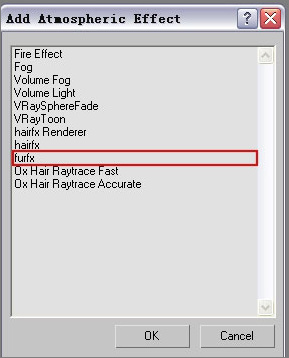
圖7
(6)單擊“pick”按鈕在視圖中拾取頭皮模型,如圖8所示。或者單擊“select”按鈕,在彈出的“按照名稱選擇”面板中選擇“toupi”物體。
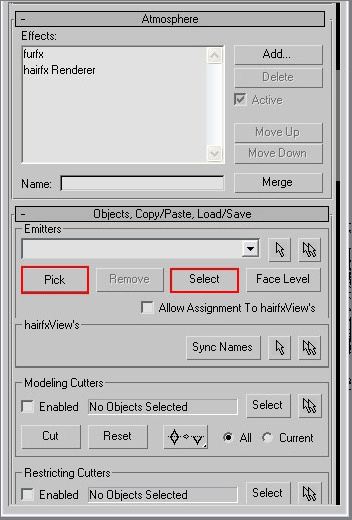
圖8
(7)拾取完模型之后我們就能看到稀疏的頭發(fā)已經(jīng)出現(xiàn)在小男孩的頭頂了,不過頭發(fā)就像鋼針一樣直直的豎立著,如圖9所示。下面我們要讓它的頭發(fā)彎曲下來。

圖9
(8)在“創(chuàng)建面板”下的“幫助物體”欄選擇“hair trix”物體。如圖10所示。

圖10
(9)在頂視圖初建這個“hair trix”物體,讓它的箭頭方向朝向頭部的下發(fā),如圖11所示。這個“hair trix”物體是個一導(dǎo)向器,它能讓毛發(fā)朝向箭頭所指的方向。

圖11
(10)新創(chuàng)建出來的“hair trix”物體名字叫做“hairfxvector01”。選擇它,在修改面板修改這個導(dǎo)向器的影響范圍。如圖12所示。

圖12
|||
其中“near range”的參數(shù)一定要達(dá)到至少包括頭發(fā)的大多數(shù),甚至整個包括頭發(fā)。如圖13所示。“far range”是導(dǎo)向影響范圍的衰減區(qū)域。

圖13
再次回到“environment and effects”面板中,打開“leaning bending”卷展欄。這個卷展欄中的參數(shù)主要是控制毛發(fā)的彎曲程度的。單擊“select”按鈕,如圖14所示。

圖14
(13)在彈出的“select vector helpers”面板中選擇剛才我們創(chuàng)建的毛發(fā)導(dǎo)向器,如圖15所示,然后單擊“ok”按鈕,確認(rèn)選擇操作,并關(guān)閉面板。

圖15
(14)拾取完導(dǎo)向器之后,毛發(fā)依然沒有受到導(dǎo)向器的影響,是因為默認(rèn)情況下導(dǎo)向器對毛發(fā)的影響強度值太小,我們把這個數(shù)值調(diào)大到“0.9”,并且加大毛發(fā)彎曲的最大角度到“90”度,如圖16所示。

圖16
(15)經(jīng)過參數(shù)大調(diào)整,現(xiàn)在導(dǎo)向器終于發(fā)揮作用了,毛發(fā)朝導(dǎo)向器的方向垂了下來,如圖17所示。不過現(xiàn)在毛發(fā)的數(shù)量很少,下一部我們應(yīng)該加大毛發(fā)的數(shù)量了。

圖17
(16)將設(shè)定“density”(密度)的方式改為“per area”,將密度值設(shè)置為“3.5”,如圖18所示
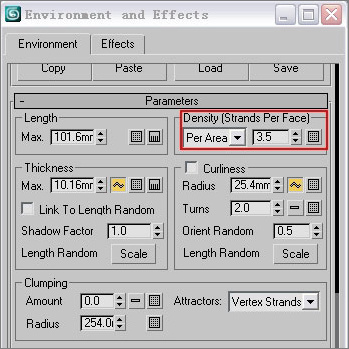
圖18
|||
(17)在視圖中我們能明顯的發(fā)現(xiàn)毛發(fā)的數(shù)量增多了,黑乎乎的布滿了頭頂,如圖19所示。現(xiàn)在的毛發(fā)缺少油亮的質(zhì)感,下面我們來解決毛發(fā)的質(zhì)感問題,燈光對毛發(fā)的質(zhì)感是至關(guān)重要的,而且毛發(fā)對燈光十分敏感,下一步我們來創(chuàng)建燈光。

圖19
(18)在創(chuàng)建面板中選擇“target spot”(目標(biāo)聚光燈),如圖20所示。這種燈光是相對來說可控性最強的燈光,因此我們要創(chuàng)建三盞目標(biāo)聚光燈。
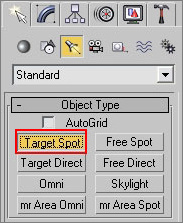
圖20
(19)在視圖中分別創(chuàng)建“a”“b”“c”三盞燈光,如圖21所示。其中紅色圈中的燈光是主光,綠色圈中的是輔光。

圖21
(20)將主光“a”的強度設(shè)置為“1.0”,如圖22所示。

圖22
(21)將輔光“b”的強度設(shè)置為“0.5”,并將燈光的顏色改為偏紅的淺藍(lán)色,如圖23所示。
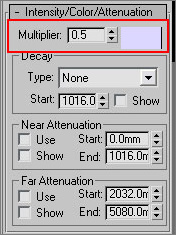
圖23
(22)將輔光“c”的強度設(shè)置為“0.35”,并將燈光的顏色改為淡淡的淺紅色,如圖24所示。
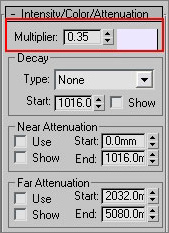
圖24
|||
(23)按鍵盤的“f9”鍵,渲染一下,我們看到渲染的結(jié)果,如圖25所示。頭發(fā)變亮了,也有了光澤,但是頭發(fā)的太亮了,而且沒有陰影,感覺飄在頭皮上,那么一下步我們就來給頭發(fā)添加陰影。

圖25
(24)選擇主光“a”,在修改面板中的“shadows”欄下,勾選“on”選項,打開燈光的陰影。普通的陰影對毛發(fā)是沒有好效果的,我們還需要將陰影改為一個毛發(fā)專用的陰影類型“composite shadow”,如圖26所示
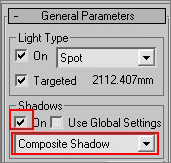
圖26
(25)選擇“composite shadow”陰影類型之后,在燈光的修改面板中會多出來一個“composite shadow params”卷展欄,默認(rèn)的被激活的陰影是“shadow map”,如圖27所示。默認(rèn)激活的這個陰影是對模型施加的陰影。
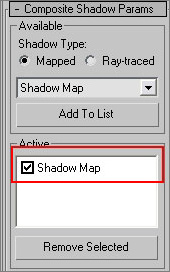
圖27
(26)“composite shadow”翻譯成中文就是“合成陰影”的意思,它能包含兩種陰影,這樣我們就可以既對模型施加陰影 ,又對毛發(fā)增加陰影。在下拉菜單中選擇“hairfx shadows”,這種陰影是專門對毛發(fā)所施加的陰影。選擇之后單擊“add to list”按鈕,將毛發(fā)陰影添加到列表中,將其激活。如圖28所示。
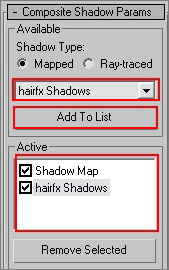
圖28
(27)單擊鍵盤的“f9”鍵,進行測試渲染,我們能看到效果有了改善,毛發(fā)在有了陰影之后,不再輕飄飄的了。如圖29所示。不過毛發(fā)的質(zhì)感還是不夠好,需要繼續(xù)改善毛發(fā)的質(zhì)感,那么下一步調(diào)整毛發(fā)的材質(zhì)。

圖29
(28)按鍵盤的“m”鍵,打開材質(zhì)編輯器,選擇一個空白的材質(zhì)球,默認(rèn)的shader是“blinn”,我們將其更換為毛發(fā)專用的“hairfx shader”,如圖30所示。
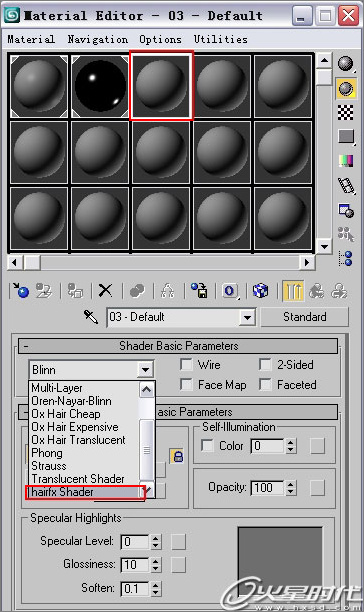
圖30
|||
(29)修改“hairfx shader”的顏色,并更改高光的參數(shù),如圖31所示。
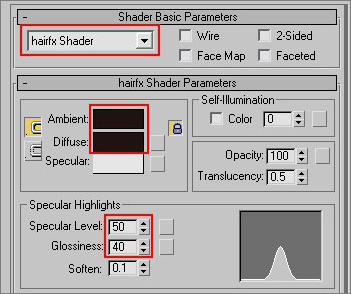
圖31
(30)按鍵盤的“f9”渲染一下,我們能明顯的看到毛發(fā)材質(zhì)效果的改善,但是現(xiàn)在的頭發(fā)太短了,還缺少變化,整整齊齊的,是典型的電腦做出來的頭發(fā),很不自然,如圖32所示,下面我們繼續(xù),讓小男孩的頭發(fā)長起來,并且脫離電腦的機器感。

圖32
回到“environment and effects”面板中,增加毛發(fā)的“length”(長度)到“160”,如圖33所示。

圖33
按鍵盤的“f9”渲染一下,頭發(fā)變長了很多,如圖34所示。

圖34
(33)按下如圖35所示的小按鈕,按下這個按鈕之后,毛發(fā)的長度就有了一個隨機變化值,能讓頭發(fā)看起來更自然。

圖35
(34)按鍵盤的“f9”渲染一下,頭發(fā)的長短有了變化,如圖36所示,但是現(xiàn)在的頭發(fā)感覺比較稀疏,還需要繼續(xù)調(diào)整。

圖36
|||
(35)將毛發(fā)的“density”(密度)值從“3.5”改為“5.0”,并將毛發(fā)的粗細(xì)值“thickness”變細(xì)成“8.0”,如圖37所示。

圖37
(36)按鍵盤的“f9”渲染,結(jié)果如圖38所示。

圖38
(37)為了讓頭發(fā)顯的更自然,我們修改“random”(隨機值)欄下的“vertex strands”(頂點隨機變化強度值)將這個數(shù)值設(shè)置為“0.35”。如圖39所示。這個數(shù)值不能太大,一般不要超過0.5。

圖39
(38)按鍵盤的“f9”渲染,結(jié)果如圖40所示。現(xiàn)在整個頭發(fā)的變化比較大,頭發(fā)生長的方向也有了變化,看起來自然多了。

圖40
(39)為了讓頭發(fā)看起來更豐富,也更時尚。還要再讓頭發(fā)有一點點燙染過后的那種一縷縷的感覺。那么我們改變“clumping”(聚集)的amount(數(shù)值)為“0.5”,如圖41所示。如果改變這個數(shù)值到足夠大,我們還能利用這個功能做出頭發(fā)被打濕后粘在一起的感覺。

圖41
(40)按鍵盤的“f9”渲染,結(jié)果如圖42所示。現(xiàn)在頭發(fā)的自然變化足夠了,如果再多就會顯得凌亂了。適可而止,打住!下面開始調(diào)整其他的效果。

圖42
|||
(41)一般男性的發(fā)型都會收拾一下鬢角,修整一下發(fā)際線等等。那就意味著頭發(fā)有的地方長有的地方短,而且這個長短的分布是有嚴(yán)格限制的。如果要想精確的控制毛發(fā)的長短,用畫圖是最完美的,而hairtrix則能支持3ds max內(nèi)置的頂點色的繪制,這樣我們就能直接在3ds max內(nèi)部繪制出頂點圖,然后用這個圖來控制毛發(fā)。首先選擇頭發(fā)模型,然后在修改器列表中選擇“vertexpaint”修改器,將它添加到修改器堆棧中來,如圖43所示。從而為在頭皮繪制頂點色圖做準(zhǔn)備。

圖43
(42)在為頭皮模型增加了“vertexpaint”修改器之后,會自動彈出一個“vertexpaint”面板,這個面板中有繪制所需要的工具,如圖44所示,其中a所示的那一排按鈕更換顯示方式的按鈕。被我們選中的則是顯示繪制結(jié)果的最佳方式。圖中b所示的是畫筆,圖中c所示的是橡皮,圖中c所示的是調(diào)色板。 我們將筆刷的“opacity”(透明度)調(diào)節(jié)成“30”,并改變筆刷的大小到適合我們繪制。

圖44
(43)單擊調(diào)色板,會彈出顏色選擇面板,我們將顏色改成一個深灰色,如圖45所示。
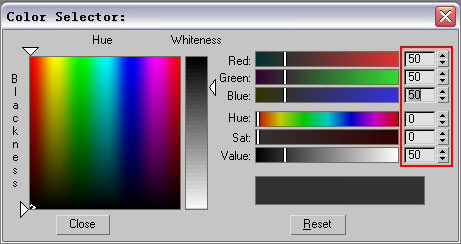
圖45
(44)按下筆刷按鈕,用筆刷在頭皮模型的表面繪制深灰色,繪制的位置主要是鬢角和后腦以及發(fā)際線,這些地方都是生長頭發(fā)比較短的地方,如圖46所示。繪制是用透明度比較大的筆刷來慢慢畫,盡量畫的輕一點兒,勻一點。

圖46
(45)繪制完成后的頭皮如圖47所示。
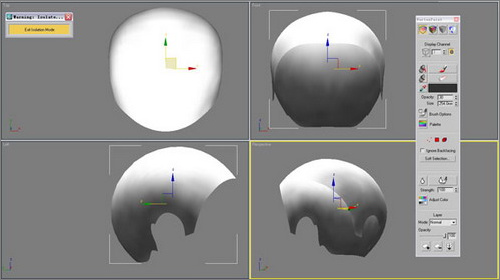
圖47
(46)回到“environment and effects”面板中,我們按下控制毛發(fā)長度的按鈕,如圖48所示。

圖48
|||
(47)按下按鈕后會彈出“surface distrbution”面板,在這個面板中有幾種控制毛發(fā)長短的方法,我們可以選擇,可以用材質(zhì)的id,可以用外置的貼圖,也可以用頂點色等幾種通道。 那么我們選擇頂點色通道來控制毛發(fā)的長短,如圖49所示。
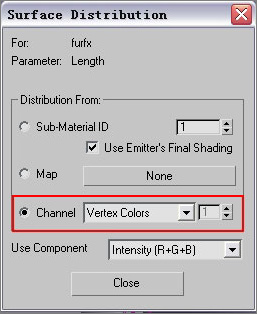
圖49
(48)添加完頂點色圖之后,感覺頭發(fā)的長度不夠了,那么我們繼續(xù)調(diào)整頭發(fā)的長度,增加密度和減少粗細(xì)程度,到如圖50所示。

圖50
(49)經(jīng)過剛才的調(diào)整后,我們按鍵盤的“f9”鍵渲染一下,這次渲染的是大圖,能看到整個頭發(fā)的效果好了很多,如圖51所示。渲染的圖片大了之后,細(xì)節(jié)也能看的更加清楚,那從下一步開始要對毛發(fā)細(xì)節(jié)的效果有更高的追求了。

圖51
(50)三維創(chuàng)作和畫畫一樣的道理,都是一個從整體到局部,再從局部回到整體的過程。那么我們開始進一步細(xì)節(jié)調(diào)整的時候首先從質(zhì)感開始,質(zhì)感的關(guān)鍵是兩點:一個是毛發(fā)的材質(zhì),另一個是影響毛發(fā)的燈光。這次我們先看燈光,原來的三盞燈現(xiàn)在看起來有些少,為了讓臉部暗面有點反光,我們再補一盞燈在頭部的后面。現(xiàn)在是一個主光,三個輔光,如圖52所示。
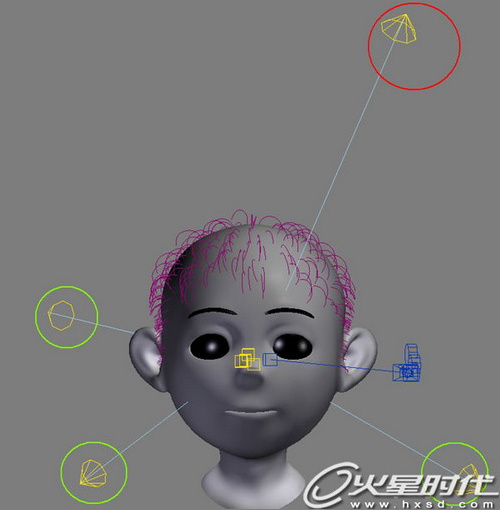
圖52
(51)觀察圖51我們能看到一個這樣的缺點,就是頭發(fā)現(xiàn)在四處都是亮的,感覺不到光源的方向,而臉部的光源感覺卻很明顯。這樣很不協(xié)調(diào),要想解決這個,最好的辦法就是只讓主光照射頭發(fā),而其他則排除。那現(xiàn)在我們依次選擇三盞輔光燈,讓它們不照射頭發(fā)。選擇一盞輔光燈,到修改面板單擊如圖53所示的“exclude”(排除)按鈕。

圖53
(52)單擊“exclude”(排除)按鈕后會彈出一個“排除與包含”面板,首先在面板的左邊列表中選擇毛發(fā)物體“fur_toupi_01”,然后雙擊它,將其添加到右側(cè)的排除列表中,如圖54所示。最后單擊“ok”按鈕確認(rèn)操作,并關(guān)閉面板。
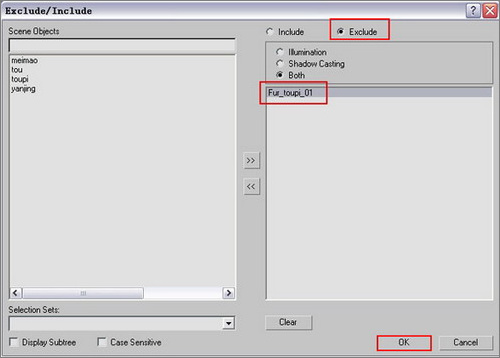
圖54
|||
(53)按鍵盤的“m”鍵打開材質(zhì)編輯面板,選擇毛發(fā)的材質(zhì)球,將毛發(fā)的顏色改成略紅的黑色,并調(diào)整高光的大小,如圖55所示。
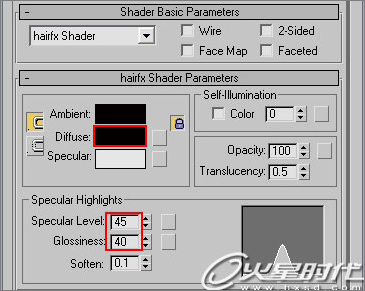
圖55
(54)按鍵盤的“f9”鍵渲染一下看看效果,如圖56所示。現(xiàn)在毛發(fā)的質(zhì)感基本能滿足我們的要求了。不過如果要想效果更好,現(xiàn)在的發(fā)型就太簡單了,動感不夠。只是一個簡單的短發(fā)而已,那么我們下面就要解決這個問題

圖56
(55)要繼續(xù)修整發(fā)型,如果是用原來的老版本毛發(fā)插件“hairfx ”,那么就要繼續(xù)繪制頂點色圖,然后用圖片控制毛發(fā)的各種參數(shù),這種方法雖然精確有效,但是繁瑣且不直觀。而現(xiàn)在我們用的“hairtrix”軟件是“hairfx”和“ornatrix”兩種毛發(fā)技術(shù)的融合,它不僅僅有“hairfx ”還含有“ornatrix”, “ornatrix”一個很大的優(yōu)點就是它能在視圖中直觀的控制毛發(fā),能用鼠標(biāo)做梳子直接梳理出滿意的發(fā)型,那么我們下面就來看看融合在“hairtrix”中的“ornatrix”是如何發(fā)揮威力的。
首先在視圖中選擇毛發(fā)物體“fur_toupi_01”,如圖57所示。

圖57
(56)到毛發(fā)物體的修改面板中,在修改器列表中選擇“ox edit guides”,如圖58所示。雙擊它,將其加入到修改器堆棧中。

圖58
(57)“ox edit guides”修改器是“ornatrix”梳理發(fā)型的主要修改器,可以說是它的精華部分。同時對于一些習(xí)慣了“hairfx”流程的用戶來說,它也是最實用的,因為其他一些“ornatrix”修改器仍然對“hairfx”物體支持的不好,但是這個“ox edit guides”經(jīng)過筆者的測試,比較穩(wěn)定,而且對“hairfx”的渲染模塊也支持的比較好。
“ox edit guides”包含三個工具,如圖59所示。圖中a所示的工具是梳理發(fā)根的,圖中b所示的是梳理發(fā)稍的。圖中c所示的是梳子工具,是個智能工具,它對發(fā)梢發(fā)根都能梳理,也是我們現(xiàn)在要用的。

圖59
(58)按下梳子按鈕從而激活梳子工具,我們可以改變梳子的“size”(大小)和梳子的“strength”(強度),盡量不要把強度設(shè)置的太高,輕輕的梳理。慢慢來,這樣的把握更大。筆刷一共8種,這里我們選用“comb brush”筆刷。如圖60所示。

圖60
|||
(59)在視圖中拖動鼠標(biāo)來梳理我們的發(fā)型,梳理的時候要順著毛發(fā)生長的趨勢,這樣的看起來才夠自然,梳理的結(jié)果如圖61所示。
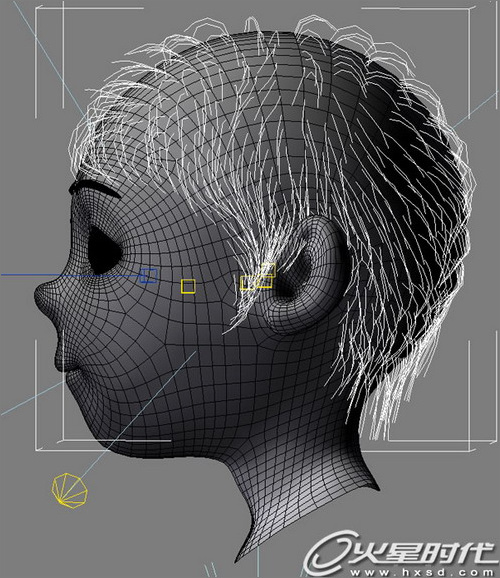
圖61
(60)頭發(fā)的走勢梳理完成后,我們在最后把頭發(fā)的長短用剪刀休整一下。原來用頂點色控制毛發(fā)長短的方法比較適合整體的控制,但是如果想要細(xì)節(jié)到對某幾根頭發(fā)進行修剪,頂點色圖就不行了,要用智能的梳子工具來解決。梳子工具有8種,如圖62所示圖中a所示的是“select brush”(選擇毛發(fā))工具,圖中b所示的是“cut brush”(修剪頭發(fā))工具,能把頭發(fā)剪掉。圖中c所示的是“grow/shrink brush”工具能把頭發(fā)生長拉長也能讓頭發(fā)變短。

圖62
(61)選擇額頭的幾根頭發(fā),用“grow/shrink brush”工具將這些頭發(fā)拉長,然后用“comb brush”筆刷梳理這幾根長頭發(fā)的外形。完成效果如圖63所示。

圖63
(62)這一輪局部的調(diào)整結(jié)束了,按照整體到局部然后再從局部到整體的繪畫步驟,下面我們又該開始整體調(diào)整了,現(xiàn)在的毛發(fā)物體被我們從“hairfx”轉(zhuǎn)換成了“ornatrix”,那么下面我們再把它轉(zhuǎn)換回去,讓它再變成“hairfx”。
首先選擇毛發(fā)物體“fur_toupi_o1”,然后在修改器列表中找到“ox back to hairfx”修改器,如圖64所示。雙擊它將其加入到修改器堆棧中來。

圖64
(63)毛發(fā)物體“fur_toupi_o1”在添加完“ox back to hairfx”修改器之后,又變回了“hairfx”物體,如圖65所示。現(xiàn)在我們又能按照最開始運用的方法來調(diào)整毛發(fā)了。

圖65
(64)現(xiàn)在我們又能按照最開始運用的方法來調(diào)整毛發(fā)了。打開主菜單的“rendering”菜單下的“environment”菜單,如圖5所示。或者按鍵盤的數(shù)字“8”鍵。在彈出的“environment and effects”面板中,對毛發(fā)的長度,密度,粗細(xì)做整體的調(diào)節(jié)。最后的參數(shù)如圖66所示。

圖66
(65)最后為模型的其他部分指定材質(zhì),只是“紅花需要綠葉襯”,隨便扔上了幾片葉子而已,這不屬于本秘笈的范疇,大家看最終頭發(fā)的效果,如圖67所示。

圖67
后記:本章秘笈結(jié)束了,基本上所有的短發(fā)發(fā)型都可以按照本秘笈的指導(dǎo)來創(chuàng)造。關(guān)于動物的毛發(fā)請大家看下期的“必勝秘笈第二章動物毛發(fā)制作”。
新聞熱點
疑難解答